Mapeamento de Arquivos
Você mapeia arquivos para especificar o tipo de mapeamento, o URL do drill, o delimitador e a linha de cabeçalho.
Para mapear um arquivo:
- Na página inicial da Integração de Dados, clique em
 , à direita de uma integração baseada em arquivo, e selecione Geral.
, à direita de uma integração baseada em arquivo, e selecione Geral.
A página Geral é mostrada na exibição "Editar Integração".
- Selecione Opções de Arquivo.
- Em Tipo, selecione o tipo de dados do arquivo a ser carregado.
Tipos disponíveis:
-
Delimitado – Carregue dados numéricos de um formato de arquivo delimitado.
-
Numérico – Várias colunas – Carregue dados numéricos para vários membros de uma dimensão selecionada em uma única linha de dados. A definição dos membros a serem carregados pode ser incluída em um registro de cabeçalho no arquivo de carregamento ou na definição do formato de importação.
-
Todos os Tipos de Dados – Delimitados – Carregue todos os tipos de dados de um formato de arquivo delimitado.
-
Todos os Tipos de Dados – Várias Colunas – Carregue todos os tipos de dados para vários membros de uma dimensão selecionada em uma única linha de dados. A definição dos membros a serem carregados pode ser incluída em um registro de cabeçalho no arquivo de carregamento ou na definição do formato de importação.
Você pode carregar arquivos de dados que deem suporte aos seguintes tipos de dados:
-
números
-
texto
-
Smartlists
-
data
-
- Em Fazer Drill do URL, informe o URL usado para o drill-through.
- Em Delimitador, selecione o caractere a ser usado para delimitar colunas no arquivo de saída.
Um arquivo delimitado contém um ou mais registros definidos separadamente um do outro por um delimitador especificado.
Opções disponíveis:
-
Vírgula (,)
-
Barra vertical (|)
-
Ponto de Exclamação (!)
-
Ponto-e-vírgula (;)
-
Dois-pontos (:)
-
Tabulação
-
Til (~)
Nota:
As opções de codificação de arquivo são definidas na opção Sistema/Configurações do Usuário no Gerenciamento de Dados. Para obter mais informações, consulte Configuração do Caracteres de Arquivo em Administração do Gerenciamento de Dados para Oracle Enterprise Performance Management Cloud. -
- Em Usar Cabeçalho para Nomes de Coluna, use as teclas de seta para selecionar uma linha de cabeçalho ou nenhuma linha de cabeçalho e depois clique em Próximo.
Para especificar nenhum cabeçalho, selecione 0 em Usar Cabeçalho para Nomes de Coluna.
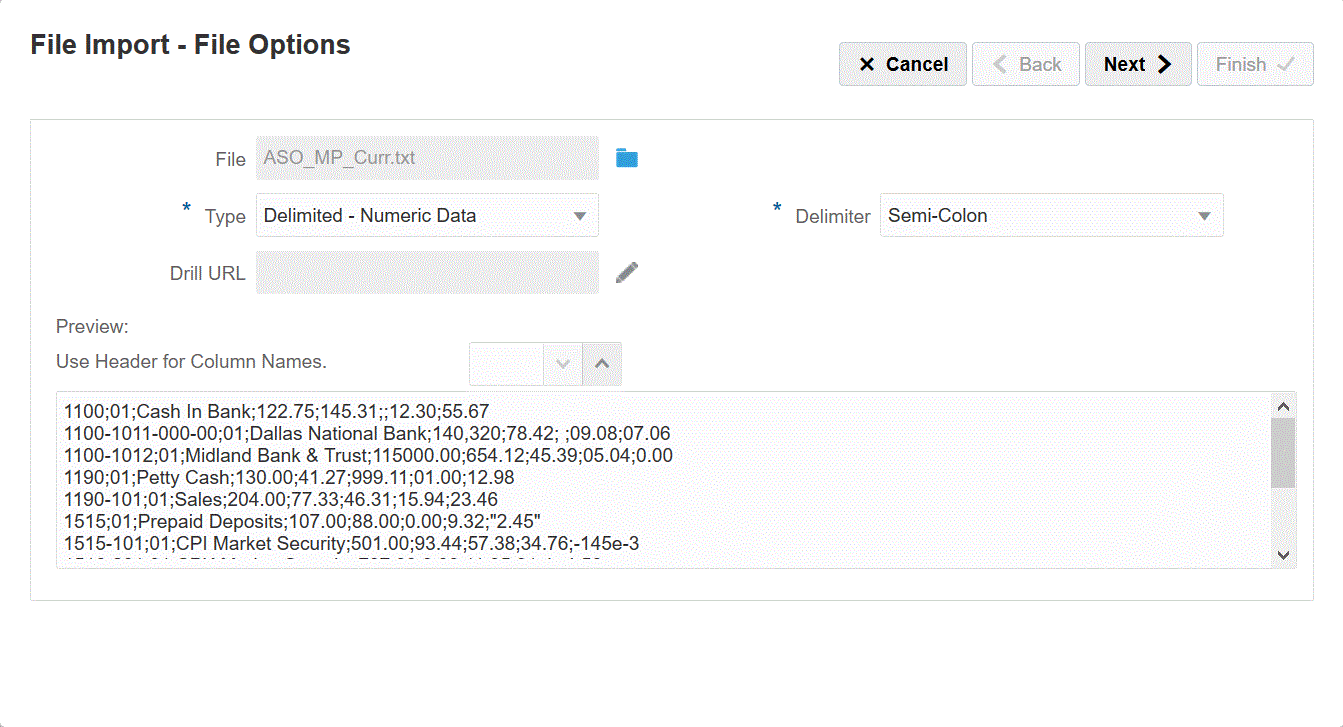
- Clique em Próximo.